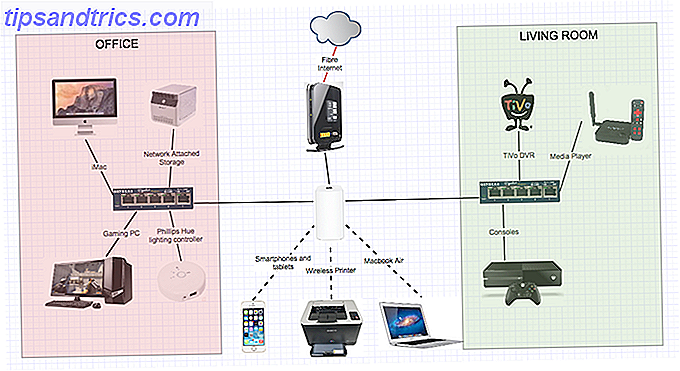Et operativsystem, der ikke koster et dime, fungerer godt på både gammel og ny hardware, har en smuk brugergrænseflade med moderne effekter og tilbyder et spændende udvalg af moderne software - hvad kan man ikke lide? Og alligevel kan det være en skræmmende oplevelse at lave dine første skridt i Linux-verdenen.
Et operativsystem, der ikke koster et dime, fungerer godt på både gammel og ny hardware, har en smuk brugergrænseflade med moderne effekter og tilbyder et spændende udvalg af moderne software - hvad kan man ikke lide? Og alligevel kan det være en skræmmende oplevelse at lave dine første skridt i Linux-verdenen.
Disse dage installerer Ubuntu og andre moderne Linux-distributioner normalt uden hitch (og uden at kræve nogen viden), men når du bevæger dig fremad ved hjælp af dem, vil du uundgåeligt komme på tværs af alle former for terminologi, der ikke altid er tydeligt forklaret. Derfor har jeg udarbejdet en hurtig liste over de vigtigste Linux-udtryk og definitioner, som du bør vide, hver forklaret på den enkleste mulige måde. De er arrangeret i prioritetsorden snarere end alfabetisk: Jeg har forsøgt at sætte de mest almindelige eller vigtige udtryk først.
Bemærk, at disse er udtryk, snarere end kommandoer, du kan køre i Linux. Hvis du er efter en rundvisning af de mest nyttige kommandoer, skal du tjekke Joels post, med titlen En AZ af Linux - 40 vigtige kommandoer, du bør vide en AZ af Linux - 40 vigtige kommandoer, du bør vide en AZ af Linux - 40 Essential Kommandoer Du skal vide Linux er det ofte ignorerede tredje hjul til Windows og Mac. Ja i løbet af det sidste årti har open source operativsystemet fået en masse trækkraft, men det er stadig langt fra at blive overvejet ... Læs mere. Mange af vilkårene er også små bogstaver, for det er sådan, hvordan du vil se dem i naturen.
Disse definitioner er ikke nøjagtige
At skrive dette indlæg var vanskelig, af samme grund ville en ny bruger have problemer med at komme ind i feltet: Den fulde, tekniske og præcise definition for hver af disse vilkår er kompleks. Det er ikke som at give en definition, der forklarer, hvad der er et "skrivebord". Faktisk er du sikker på, at du har meget at sige om, hvordan disse definitioner er uklar eller unøjagtige, hvis du er en Linux-ekspert. Nå har du helt rigtigt! Nedenstående definitioner er ikke helt præcise, fordi du definerer hvert udtryk fuldt ud og præcist, du vil have brug for en lang Wikipedia-side fuld af terminologi, der ville boggle de fleste begyndere. Så disse er nøjagtige nok til at give en forvirret nybegynder en følelse af hvad der er hvad - og ikke mere.
Nødvendige Linux-vilkår og definitioner
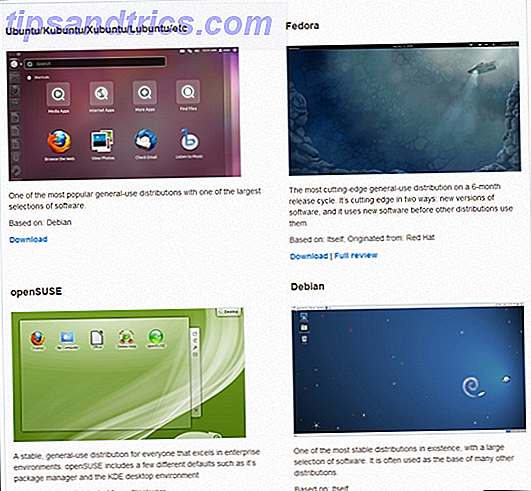
Distro: Windows har flere smag (Home, Pro, og så videre). Nå, en Linux distribution (eller distro, for kort) er lidt som at tage denne ide til sin logiske ekstreme. Kernen i hver distro er den samme (det betyder, at der er en kraftig Linux-motor nedenunder) - men resten er meget anderledes. Du kunne have en distro, der kun er 100 MB stor og er designet til at løbe tør for et tavle, mens en anden distro kan køre 3 GB stor, inkludere et ton af forskellige software og ser helt anderledes ud. Stadig er de begge Linux. Du kan tænke på en "distro" som en specifik version af Linux tilpasset med sin egen software, muligheder og (ofte) visuel udseende. Ovenfor kan du se et skærmbillede af vores egen Best Linux Distros-side, hvilket giver dig en følelse af, hvor meget variation der er derude.
X, X11 eller X-windows: Når du ser nogen, der bruger Linux, søger de normalt ikke på en sort DOS-lignende skærm fuld af tekst. I stedet bruger de noget, der ser forfærdeligt meget ud som Windows, eller måske Mac OS X. Der er et tapet og ikoner og vinduer, der kan trækkes rundt, og endda fancy visuelle effekter som gennemsigtighed og animationer. Systemet, der danner basis for alt dette, kaldes X eller X Window System. Det gør ikke alt, men det håndterer lavt niveau tung løft for den grafiske grænseflade.
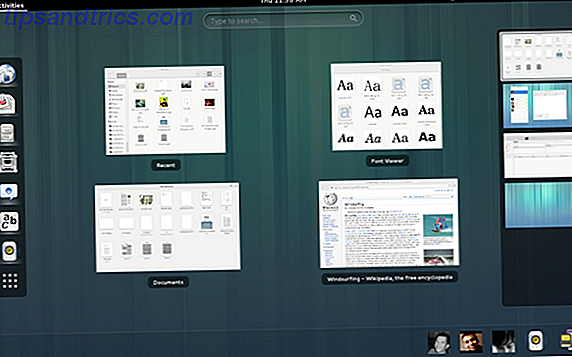
GNOME: Hvis X-Windows har ansvaret for lavt indhold, er GNOME det, du ser og interagerer med direkte - og det er smukt. I Linux-tale kaldes Gnome et "skrivebordsmiljø". Det omfatter et stort antal delprojekter, men når du bruger Gnome på skrivebordet, tænker du ikke rigtigt på det: Det virker bare, hele forskellige dele dovetailing sammen.
Enhed: En af de mest populære Linux distros kaldes Ubuntu, og hvis du har brugt nogen tid på at søge efter Linux information online, har du næsten helt sikkert fundet navnet. Nå, Unity er Ubuntu's skrivebordsmiljø. Selv når du bruger Unity bruger du stadig GNOME lidt, fordi Unity faktisk er en "shell" til GNOME. Hvis dette lyder forvirrende, så husk det bare: Enhed er navnet på Ubuntu's grafiske interface.
KDE: Sidst men ikke mindst er KDE endnu et grafisk miljø, der bruges af openSUSE Linux-distributioner og andre.
root: Hvis du nogensinde har brugt Windows Vista, 7 eller 8, har du uden tvivl lagt mærke til disse irriterende beskeder, der dukker op, når du forsøger at gøre noget "farligt" som at installere et program eller ændre systemfiler på nogen måde. Disse prompter vises, fordi du normalt ikke har tilladelse til at gøre alting til din egen computer (f.eks. Slette operativsystem eller programfiler). For at gøre disse operationer skal du være administrator - eller i Linux-parlance, root. Med andre ord, root i Linux og Administrator i Windows er stort set det samme.
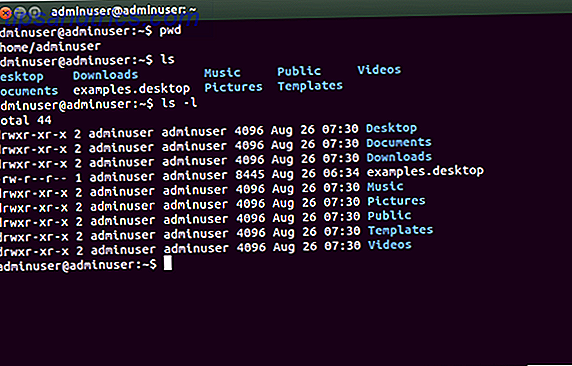
Bash: Windows har PowerShell og den almindelige kommandolinje grænseflade, og Linux har Bash. Grundlæggende er det en "kommandoprocessor". Så når du skriver Linux-kommandoer som "ls" (til notering af filer) eller "rm" (for at slette dem), er Bash det program, der accepterer disse kommandoer og skal gøre noget med dem . Der er en vigtig sondring at lave her, der egentlig ikke findes i Windows: Bash er processoren, ikke det vindue, hvori du skriver kommandoerne. Du kunne skrive Bash-kommandoer til en fuldskærmtekstterminal, som DOS; du kunne skrive dem ind i et swanky semi-transparent vindue; du kan endda skrive dem eksternt til en anden computer. De er stadig Bash-kommandoer.
terminal, konsol eller skal: Disse er alle forskellige måder at henvise til det visuelle interface, du ser, når du arbejder med Bash (eller med en anden kommandoprocessor). Dette er vinduet, eller skærmen er fuld af tekst.
kompilere eller opbygge: Linux er open source-land. Med andre ord kan mange Linux applikationer opnås i deres "rå" form, ligesom deres programmører skrev dem - med andre ord kildekoden. Processen med at skifte kildekode til eksekverbare filer og andre ressourcer kaldes "compilation" eller "building" og er virkelig noget, du ikke bør forsøge, hvis du lige er begyndt med Linux. Heldigvis kan du i disse dage bruge Linux i mange år uden at skulle kompilere eller bygge noget selv.
binære eller binære filer: I den strengeste betydning af ordet er en binær fil en maskinlæsbar fil. Med andre ord kan computeren forstå det. Men den daglige brug af udtrykket refererer normalt til filer, du kan bare køre. Med andre ord betyder, at når du ser en side, der tilbyder enten en "binær" eller en "kildekodepakke", betyder den "binære" del, at de tilbyder kompilerede eksekverbare filer. Når du downloader software til Windows, downloader du altid binære filer.
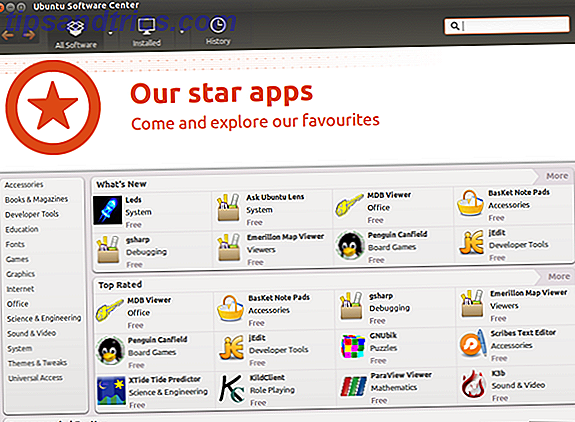
apt-get og rpm: Dette er to forskellige systemer, vi bundter under en definition, fordi de gør stort set det samme: De lader dig hurtigt installere software. I Windows-verdenen (i hvert fald indtil Windows 8 Store) måtte du gå online, finde siden til den software, du har brug for, klikke på download-knappen, vent, dobbeltklik på installationsprogrammet osv. I Linux er tingene meget enklere, takket være pakkesystemer som apt-get og rpm. Disse gør det muligt kun at fortælle computeren, hvilken applikation du vil have, og computeren gør resten: Går online, henter applikationen (og enhver anden software, den skal køre korrekt), pakker den ud, sætter den op og så videre. Ovenfor kan du se et skærmbillede af Ubuntu Software Center, den del af Ubuntu, der lader dig installere ny software uden at åbne en enkelt webside og bruger apt-til at gøre det faktiske installationsarbejde.
kernel: Sidst men ikke mindst er kernen i et computersystem selve kernen i operativsystemet. Dette er ikke noget, du skal høre meget om i desktop Linux, men hvis du er i Android (som er en type Linux, virkelig), vil du høre masser af tale om kerner. Så det er bare selve kernen i operativsystemet - den dybeste tarm af det, virkelig (og er bestemt ikke brugervenlig).
Vi har en manual til dig, også
Hvis dette indlæg gav dig en smag for Linux, men du har lyst til, at du har brug for lidt mere hjælp i gang, skal du læse vores gratis manual, Newbie's Getting Started Guide til Linux. Det starter også med en kort ordliste, men er fyldt med andre oplysninger, du skal bruge, da du gør dine første skridt i den spændende verden af Linux.
Andre store begreber?
Linux er et så bredt emne, det kan være nemt at savne et vigtigt begreb eller to i en ordliste som dette. Er der et nøgleord, jeg glemte? Var der et begreb, der stumpede dig? Lad mig vide i kommentarerne!